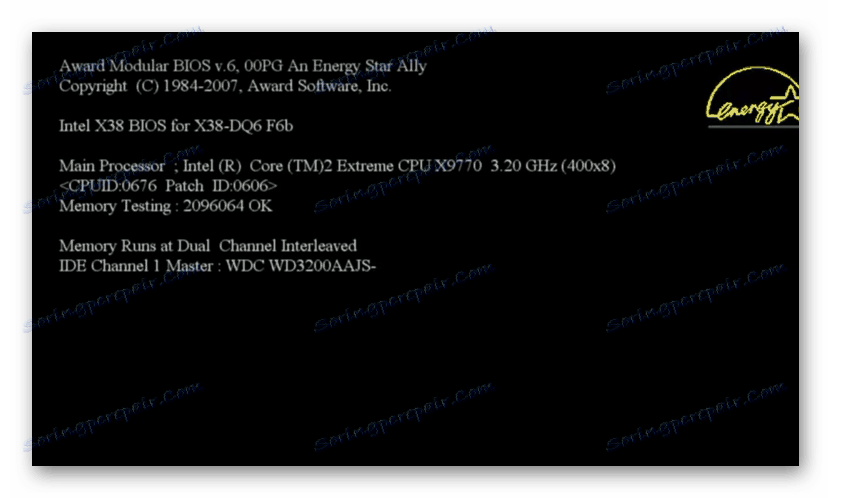حل مشکلات با نصب ویندوز 7 بر روی کامپیوتر شما
برای شروع کار بر روی یک کامپیوتر، شما باید بلافاصله یک سیستم عامل بر روی آن نصب کنید. الگوریتم نصب سیستم عامل های مدرن نسبتا ساده و شهودی است. در عین حال، این عدم وجود کامل وضعیت را تضمین نمی کند، زیرا به دلایل مختلف، موفقیت کامل این روش غیرممکن است. بیایید ببینیم چرا مشکلات نصب ویندوز 7 بر روی یک کامپیوتر وجود دارد و راه حل هایی وجود دارد.
همچنین ببینید:
چگونه ویندوز 7 را از دیسک نصب کنیم
چگونه ویندوز 7 را از یک درایو فلش نصب کنیم
محتوا
علل مشکل و چگونگی رفع آن
گروهی از دلایل متعددی وجود دارد که با نصب ویندوز 7 ممکن است عوارض جانبی ایجاد شود:
- مشکلات در طرف نصب؛
- مشکلات سخت افزاری کامپیوتر یا ناسازگاری
- تنظیمات BIOS اشتباه
مشکلات در کنار نصب کننده می تواند یک سوء عملکرد رسانه باشد (یک درایو فلش شکسته یا یک دیسک خش دار) یا از بین رفتن یکپارچگی (غیر قابل قبول بودن) کیت توزیع. در این مورد، شما فقط باید رسانه یا توزیع را به نسخه کاری تغییر دهید. دو گروه از دلایل دیگر با جزئیات بیشتر در زیر بحث خواهند شد.
درس:
نحوه ایجاد یک دیسک بوت با ویندوز 7
ایجاد یک فلش درایو قابل بوت با ویندوز 7
دلیل 1: تنظیمات BIOS نامعتبر
یکی از رایج ترین دلایل اینکه ویندوز 7 نمی تواند نصب شود یک BIOS نادرست پیکربندی شده است. به طور خاص، بسیاری از مشکلات بوجود می آیند، زیرا کاربر نمی داند چگونه می تواند دستگاه نصب را مشخص کند یا نیاز به این روش را درک نمی کند.
- برای ورود به بایوس، شما باید پس از روشن کردن کامپیوتر به حالت سیگنال مشخصی منتظر بمانید و بلافاصله کلید خاصی را نگه دارید. نسخه های مختلف این نرم افزار سیستم ممکن است متفاوت باشد. اغلب این دکمه های DEL یا ESC هستند ، اما گزینه های دیگری نیز وجود دارد.
![پنجره راه اندازی کامپیوتر]()
- رابط BIOS شروع خواهد شد. نسخه های مختلف ممکن است تفاوت های قابل توجهی داشته باشند. اما ماهیت عمل این است که به قسمت تعریف دستگاه بوت (اغلب آن به نام "بوت" ) بروید و در آن جسم (فلش درایو، درایو دیسک و غیره) که از طریق آن شما می خواهید ویندوز را نصب کنید، مشخص کنید. توصیه می شود آن را در لیست اول دستگاه های بارگیری قرار دهید.
- پس از تنظیمات لازم، برای خروج از بایوس و ذخیره پارامترهای وارد شده، F10 را فشار دهید.
- کامپیوتر دوباره راه اندازی خواهد شد و این بار، اگر همه چیز را درست انجام دادید، روش نصب سیستم عامل شروع می شود.
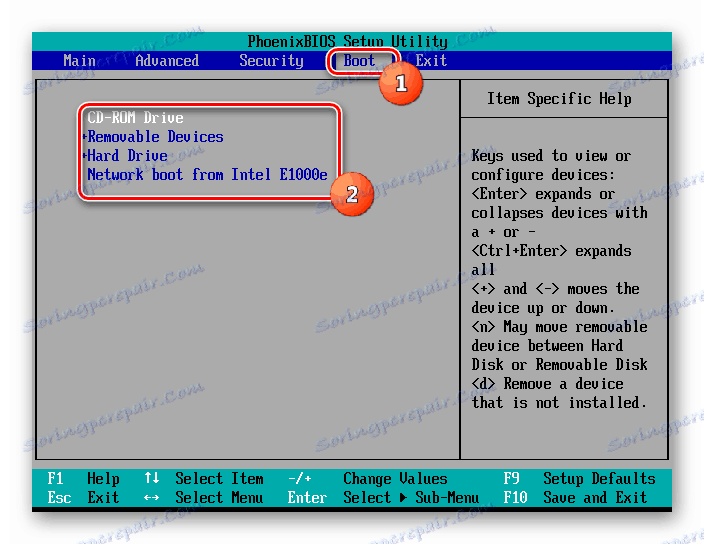
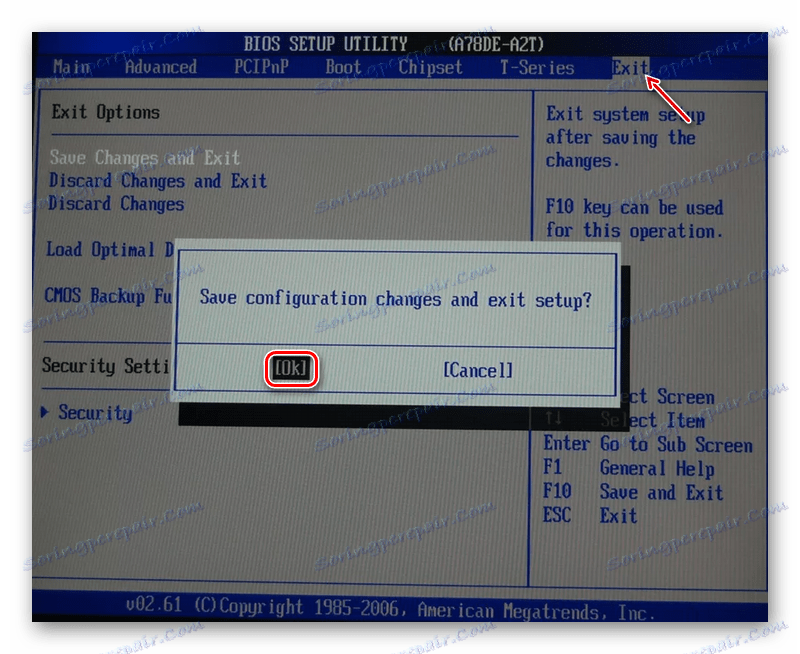
دلیل 2: مشکلات سخت افزاری کامپیوتر یا ناسازگاری
گروهی دیگر از علل مشکلات نصب ویندوز 7 از لحاظ سخت افزاری هستند. به عنوان مثال، قابلیت های سخت افزاری رایانه ای که می خواهید سیستم را نصب کنید ممکن است حداقل الزامات این سیستم را برآورده نکنند. بنابراین اطمینان حاصل کنید که اطالعات مایکروسافت از ظرفیت مورد نیاز با پارامترهای واقعی کامپیوتر را بررسی کنید. حداقل شاخص های اولیه باید به شرح زیر باشد:
- فرکانس پردازنده - 1 گیگاهرتز؛
- مقدار RAM - 1 گیگابایت (برای سیستم های 64 بیتی - 2 گیگابایت)؛
- مقدار فضای آزاد در هارد دیسک - 16 گیگابایت (برای سیستم های 64 بیتی - 20 گیگابایت).
درس: چگونه برای مشاهده تنظیمات رایانه در ویندوز 7
عدم نصب گاهی اوقات نیز به علت ناکارایی اجزای کامپیوتر است. به عنوان مثال، ممکن است یک درایو بیکار یا یک اتصال USB وجود داشته باشد. در این موارد، غیر ممکن است سیستم را از دیسک یا یک درایو فلش نصب کنید. حتی پنجره شروع نصب نیز اجرا نخواهد شد. اگر نمیخواهید با حل این مشکل ناراحت شوید، فقط سعی کنید نوع دستگاه را به گزینه دیگری (از CD به درایو USB یا برعکس) تغییر دهید، با استفاده از دستگاه نصب مناسب. برای کسانی که مایل به حل این مشکل هستند، گروهی از درس ارائه شده است که در لیست زیر قرار دارد.
درس:
درایو CD / DVD دیسک را در ویندوز 7 مشاهده نمی کند
چرا در یک لپتاپ رانندگی نمی کند
نصب ویندوز 7 از یک درایو فلش شروع نمی شود
در ویندوز 7 مشکلات مربوط به قابلیت مشاهده USB دستگاه ها را برطرف کنید
اگر پنجره نصب شروع می شود و شما مطمئن هستید که کامپیوتر مطابق با حداقل الزامات نصب سیستم عامل است، اما روش نصب هنوز به پایان نرسیده است، احتمال وجود هارد دیسک خراب است. سپس آن را حس می کند برای بررسی هارد دیسک برای خطا. این می تواند به طور مستقیم با استفاده از دیسک نصب انجام شود.
- پس از اجرای نصب در پنجره شروع آن، بر روی آیتم "Restore System" کلیک کنید.
- در لیست ابزارهای باز شده، "Command Prompt" را انتخاب کنید .
- در پنجره در حال اجرا "خط فرمان" نوع عبارت:
chkdsk /fسپس روی Enter کلیک کنید .
- این ابزار دیسک را برای خطاها بررسی می کند. اگر آنها از طبیعت منطقی برخوردار باشند، پس از آن سعی خواهد کرد مشکل را حل کند، اما اگر شما آسیب فیزیکی را تشخیص دهید، باید هارد دیسک را به کارگاه انتقال دهید یا آن را به یک دستگاه مشابه دیگر تغییر دهید.
- پس از حذف مشکل نشان داده شده با هارد دیسک، نصب سیستم عامل باید بدون مشکل ادامه یابد.
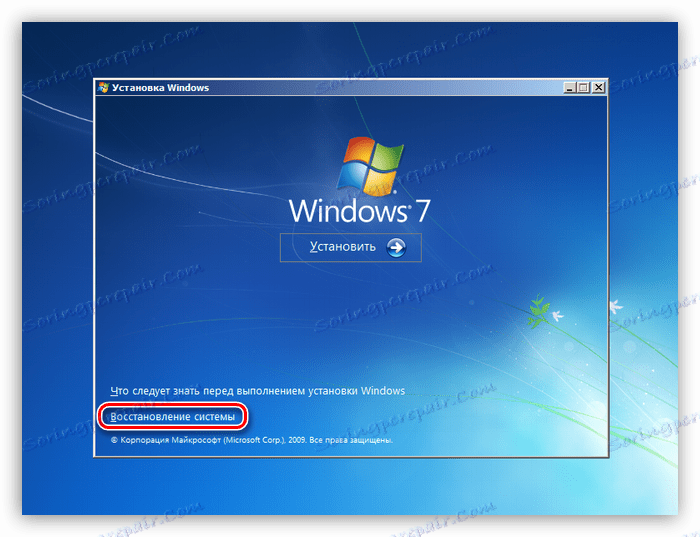

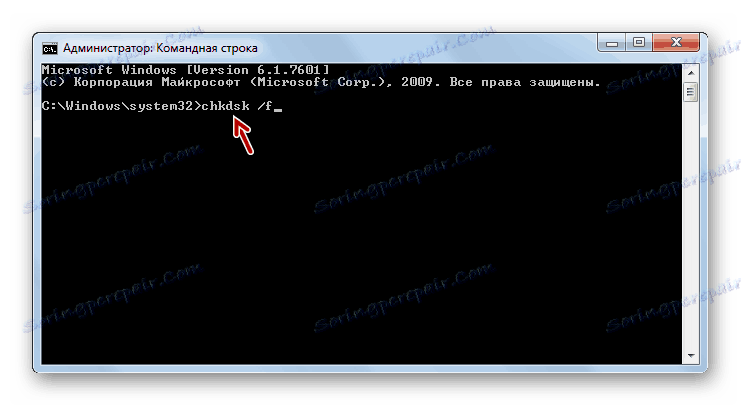

عدم نصب سیستم عامل ویندوز 7 بر روی یک کامپیوتر می تواند به علت گروه های مختلفی از عوامل ایجاد شود: مشکلات با سیستم عامل اصلی، مشکلات سخت افزاری، تنظیمات BIOS نادرست. نکته اصلی این است که به درستی تعیین علت شکست و بر اساس آن، به دستورالعمل های ارائه شده در این مقاله عمل کنید.